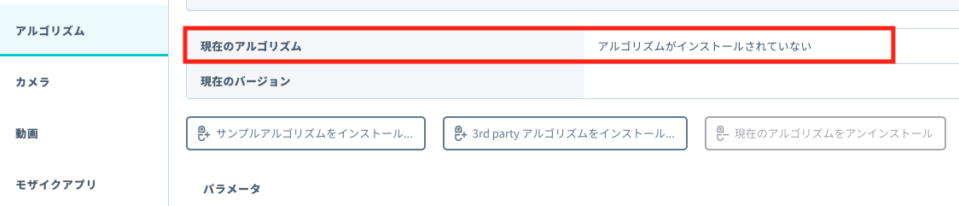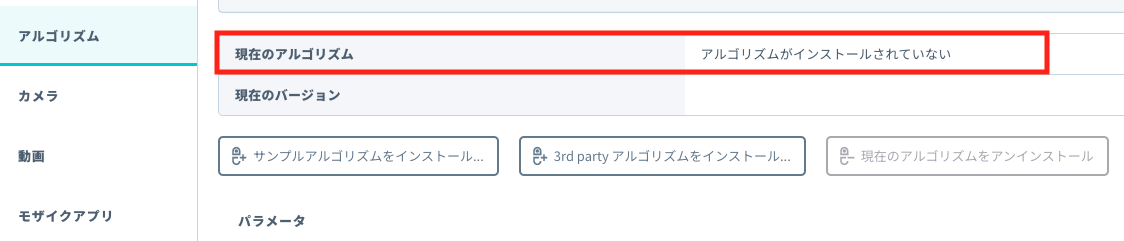SORACOM Mosaic の提供の終了について
- 2024 年 6 月 30 日をもって SORACOM Mosaic に対応するエッジコンピューターである S+ Camera シリーズの販売およびサポートを終了しました。SORACOM Mosaic のサポートは 2024 年 12 月 31 日まで承ります。
- 2024 年 12 月 31 日に SORACOM Mosaic の提供を終了します。
エッジコンピューターで撮影した画像や動画を処理するアプリケーションを「アルゴリズム」と呼びます。アルゴリズムは、エッジコンピューターにインストールして使用します。
- エッジコンピューターに同時にインストールできるアルゴリズムは、1 種類のみです。
- Mosaic コンソールに用意されているアルゴリズムは、S+ Camera シリーズ にのみインストールできます。
- Mosaic コンソールに用意されているアルゴリズムについては、アルゴリズム一覧 を参照してください。
独自のアルゴリズムを開発するには
独自のアルゴリズムを開発する手順、および開発したアルゴリズムをインストールする手順については、独自のアルゴリズムを開発する を参照してください。
操作を始める前に準備が必要です (クリックして確認してください)
(1) エッジコンピューターを準備して SORACOM ユーザーコンソールに登録する
詳しくは、「S+ Camera シリーズユーザーガイド」の S+ Camera シリーズの初期設定を行う を参照して、このページで説明されている操作をすべて行ってください。
(2) エッジコンピューターが Mosaic コンソールに接続していることを確認する
詳しくは、SORACOM への接続状況を確認する を参照してください。
準備完了アルゴリズムをインストールする
サンプルアルゴリズムの Check Environment settings を例にして、アルゴリズムをインストールする操作を説明します。
Check Environment settings は、Mosaic コンソールで設定した環境変数を表示し、定期的に現在の時間をログに出力するアルゴリズムです。
データ通信料金が発生します
アルゴリズムのインストールでは、エッジコンピューターがアルゴリズムを SORACOM からダウンロードするため、ご利用料金 – 特定地域向け IoT SIM (plan-D D-300MB) のデータ通信料金が発生します。
Mosaic コンソール にアクセスし、アルゴリズムをインストールするエッジコンピューターのデバイス ID をクリックします。
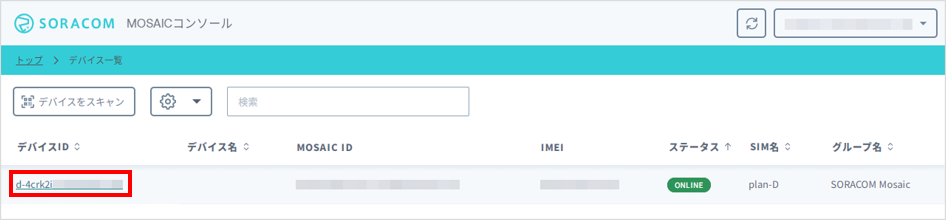
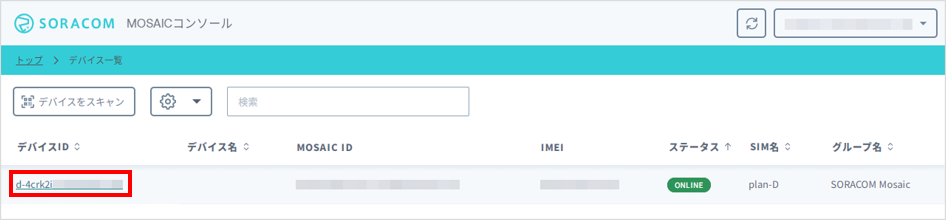
デバイス詳細画面の タブが表示されます。
→ の順にクリックします。
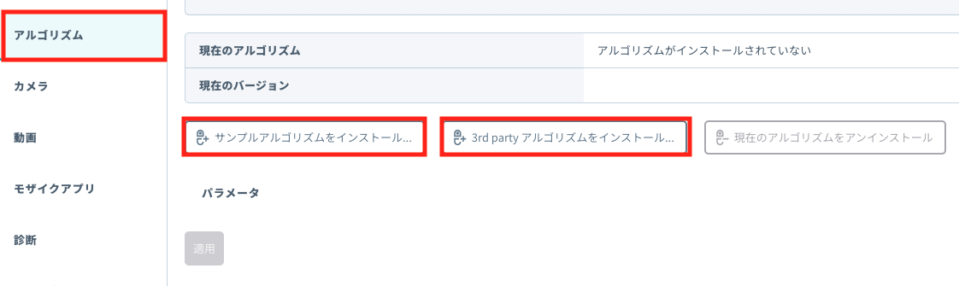
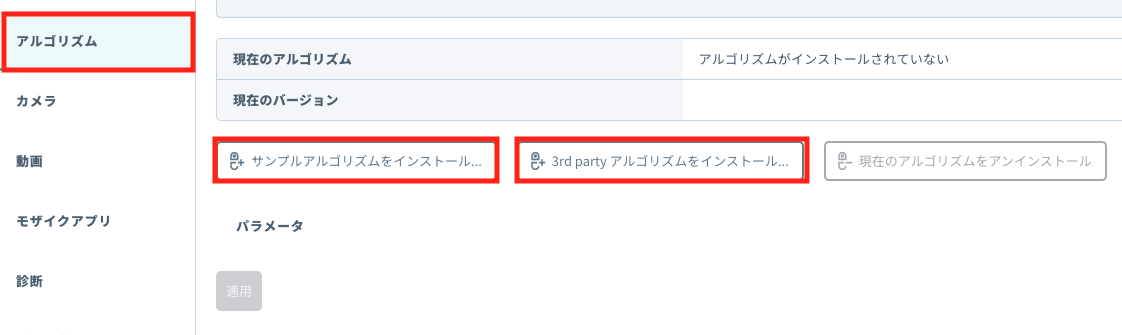
S+ AI マーケットで購入した 3rd party アルゴリズムをインストールするには
S+ AI マーケット で購入した 3rd party アルゴリズムをインストールする場合は、 → の順にクリックします。
→ の順にクリックします。
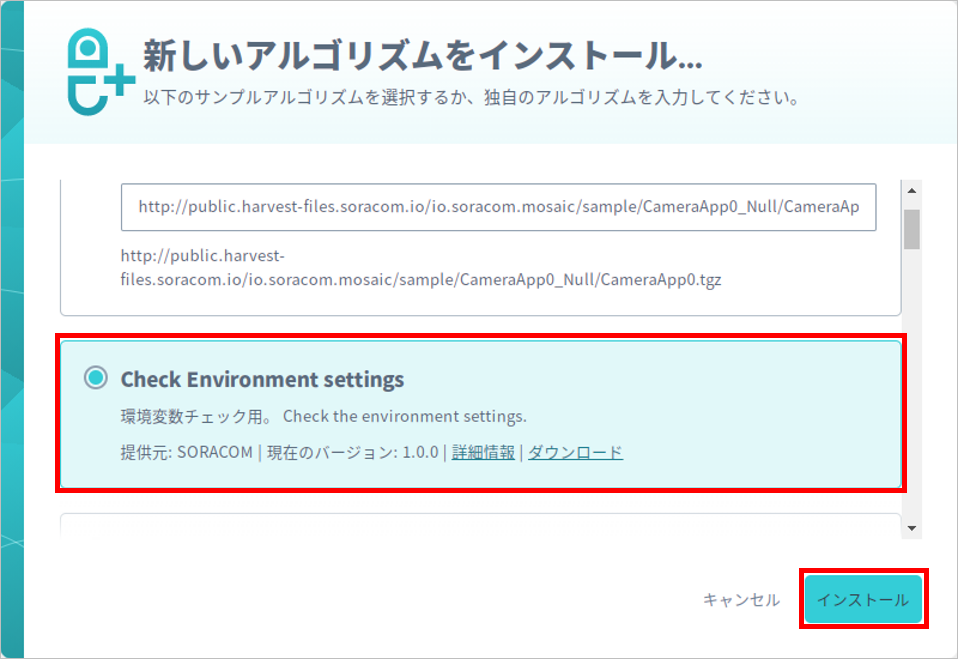
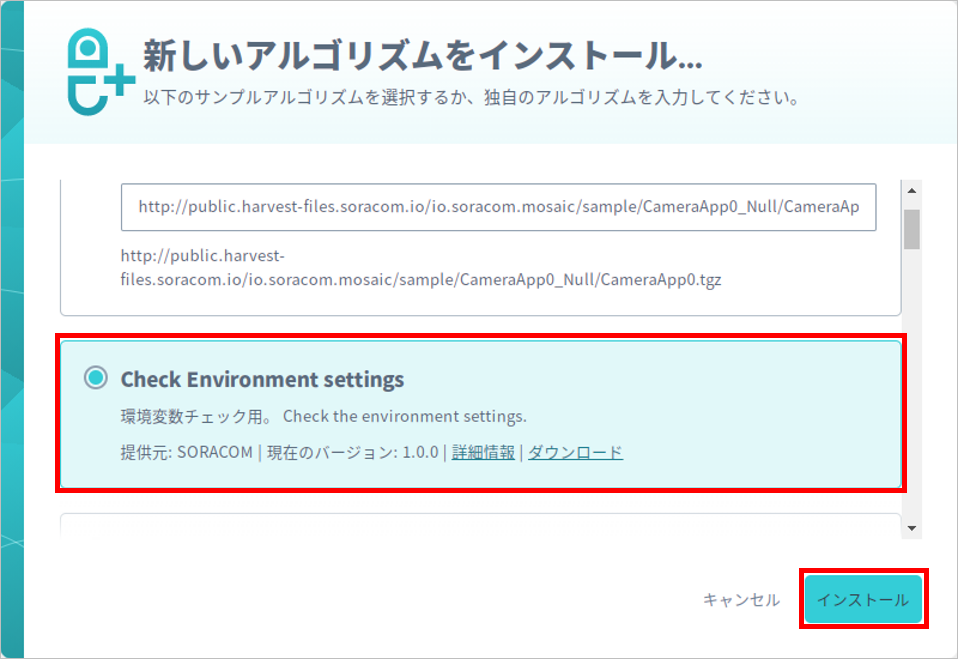
Check Environment settings がインストールされ、パラメータ (環境変数) を指定する画面が表示されます。この画面の操作について詳しくは、エッジコンピューターごとに任意のパラメータを渡す (環境変数) を参照してください。
サンプルアルゴリズム Check Environment settings が出力したログをダウンロードします。
詳しくは、ログをダウンロードする を参照してください。
ダウンロードしたログを解凍すると、エッジコンピューターに渡されたパラメータ (環境変数) が出力されていることが確認できます。
PreSetup INFO 2022-06-10 07:18:37,440 <module> CameraApp.py 35 SORACOM_ENV_MODE = 1 INFO 2022-06-10 07:18:37,441 <module> CameraApp.py 36 SORACOM_ENV_WAIT = 240 INFO 2022-06-10 07:18:37,441 <module> CameraApp.py 37 SORACOM_ENV_CROP_TOP = 20 INFO 2022-06-10 07:18:37,441 <module> CameraApp.py 38 SORACOM_ENV_CROP_BOTTOM = 30 INFO 2022-06-10 07:18:37,441 <module> CameraApp.py 39 SORACOM_ENV_CROP_LEFT = 40 INFO 2022-06-10 07:18:37,441 <module> CameraApp.py 40 SORACOM_ENV_CROP_RIGHT = 50 INFO 2022-06-10 07:18:37,442 <module> CameraApp.py 41 SORACOM_ENV_UPLOAD_SIZE_W = 640 INFO 2022-06-10 07:18:37,442 <module> CameraApp.py 42 SORACOM_ENV_UPLOAD_SIZE_H = 480 INFO 2022-06-10 07:18:37,442 <module> CameraApp.py 43 SORACOM_ENV_URI = http://example.jp/ INFO 2022-06-10 07:18:37,442 <module> CameraApp.py 44 SORACOM_ENV_FREE_PARAM = {"key": "value"} INFO 2022-06-10 07:18:37,442 <module> CameraApp.py 45 SORACOM_EXEC_PARAM = ['/opt/soracom/bin/CameraApp0/CameraApp0', '--option', '1'] INFO 2022-06-10 07:18:37,443 Interval CameraApp.py 51 CameraApp0_Null is working. INFO 2022-06-10 07:18:37,443 Interval CameraApp.py 52 Current Time: 2022-06-10 07:18:37.443386
ログをダウンロードする
エッジコンピューターから Harvest Files にログをアップロードし、Harvest Files から PC にログをダウンロードします。
ログをダウンロードすると Harvest Files への書き込み料金と読み出し料金が発生します
ログのダウンロードでは、エッジコンピューターから Harvest Files にログをアップロードし、続けて Harvest Files からダウンロードするため、ご利用料金 – 特定地域向け IoT SIM (plan-D D-300MB) のデータ通信料金と Harvest Files への書き込み料金および Harvest Files からの読み出し料金 が発生します。
Mosaic コンソール にアクセスし、ログをダウンロードするエッジコンピューターのデバイス ID をクリックします。
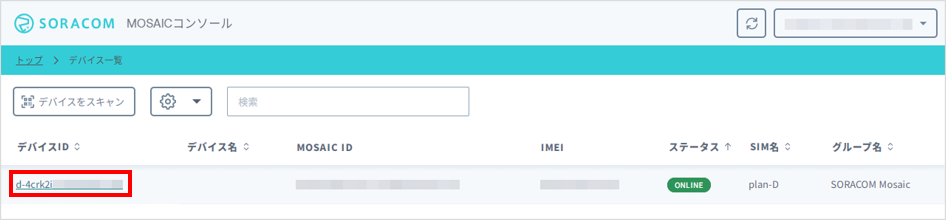
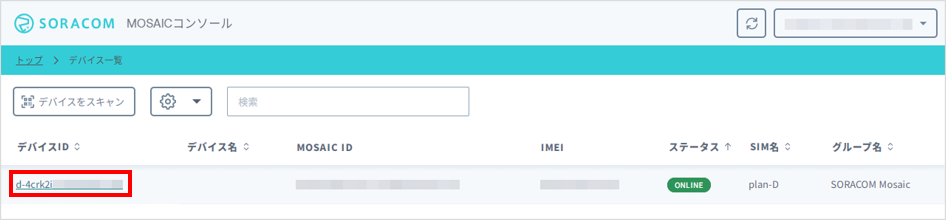
デバイス詳細画面の タブが表示されます。
→ の順にクリックします。
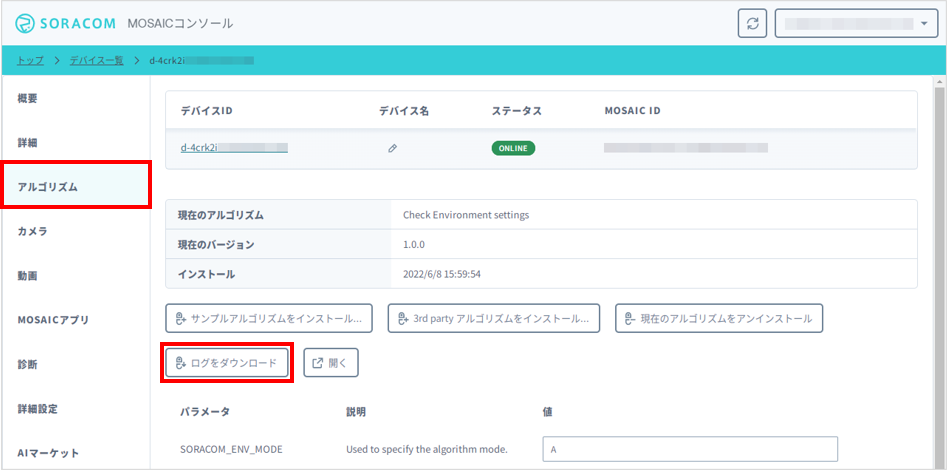
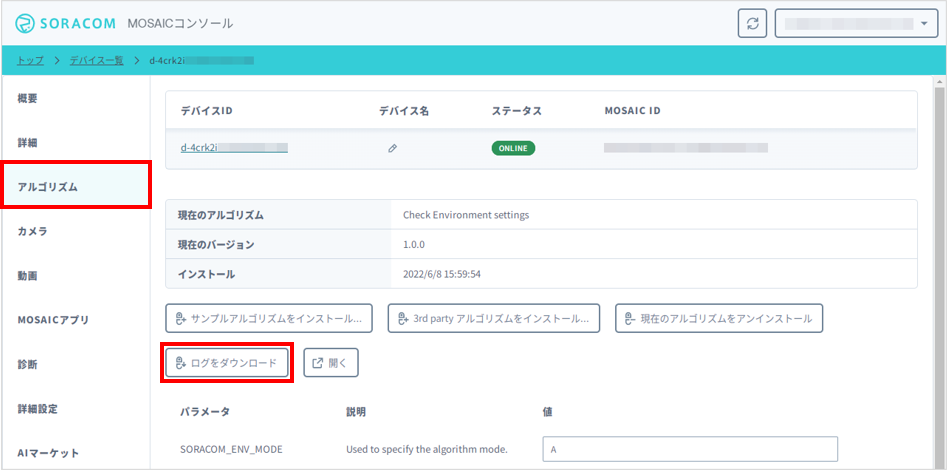
アルゴリズムが出力したログがダウンロードされます。ログは gzip 形式で圧縮されています。
gunzipコマンドなどで解凍してください。
一度ダウンロードしたログはエッジコンピューターから削除されます
再度ログをダウンロードすると、前回のログの続きがダウンロードされます。
アルゴリズムをアンインストールする
アルゴリズムは、S+ Camera シリーズ の電源が入っている間は動作し続けます。アルゴリズムをアンインストールすと、アルゴリズムが動作を終了します。
アルゴリズムのアンインストールは、Inventory を経由して行います。デバイスの に ONLINE が表示されていることを確認してください。
デバイスの概要画面で → の順にクリックします。
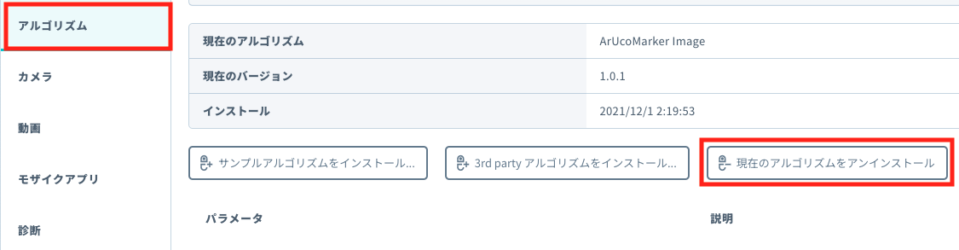
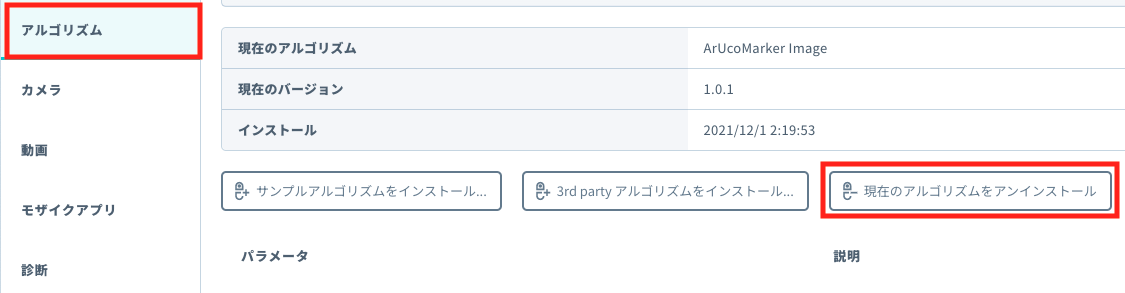
をクリックします。
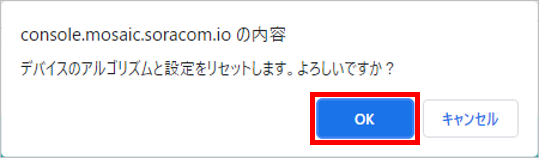
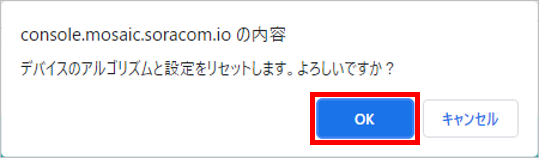
アンインストールが完了すると、アルゴリズムが動作を終了します。また、 に「アルゴリズムがインストールされていない」と表示されます。